在 Fedora CoreOS 中运行容器

[图片来源:Fedora Docs ]
作者: 邢万里
Fedora CoreOS is an automatically updating, minimal, monolithic, container-focused operating system, designed for clusters but also operable standalone, optimized for Kubernetes but also great without it. It aims to combine the best of both CoreOS Container Linux and Fedora Atomic Host, integrating technology like Ignition from Container Linux with rpm-ostree and SELinux hardening from Project Atomic. Its goal is to provide the best container host to run containerized workloads securely and at scale.
🪧摘自 Fedora CoreOS Documentation
写在前面
随着云原生的快速发展,将业务系统部署以 Kubernetes 这种容器编排系统为主的用户越来越多,在使用过程中,底层操作系统由于无法实现一致性配置而导致的问题频频出现,因此一个专门用于运行容器,使用了容器的设计理念的操作系统应运而生,常见的容器操作系统有 Fedora CoreOS 、 Red Hat CoreOS 、RancherOS 、Photon 、 KubeOS 等
本文使用 Fedora CoreOS 作为样例运行一个简单的容器。
扩展知识: Fedora 在早期有一个专门运行容器的产品 Atomic ,后来红帽将 CoreOS 收购之后,红帽将 Atomic 和 CoreOS 合并为 Fedora CoreOS ,简称 fcos,商业版本为Red Hat CoreOS,简称RHCOS。
准备工作
您需要事先准备一台和将来部署 FCOS 能够通信的一个 web 服务器,用用于存放 ignition 文件。
- 我这里使用的一台桌面版本 Linux 发行版:Linux Mint 21.1
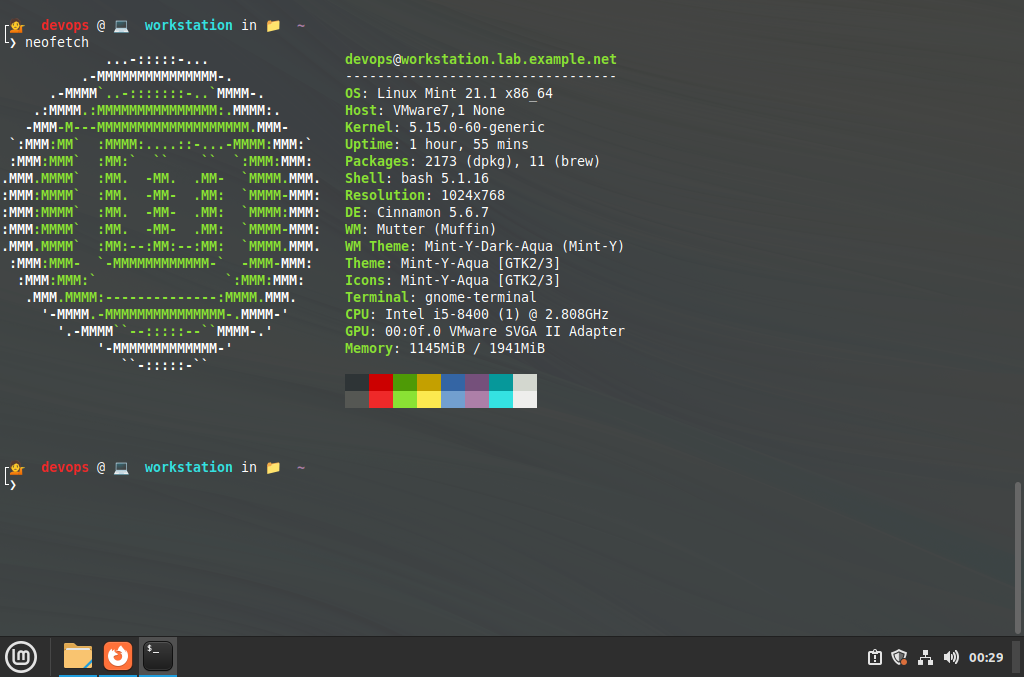
- 网络信息如下
┌💁 devops @ 💻 workstation in 📁 ~
└❯ ip addr show ens37
3: ens37: <BROADCAST,MULTICAST,UP,LOWER_UP> mtu 1500 qdisc fq_codel state UP group default qlen 1000
link/ether 00:0c:29:d9:67:b5 brd ff:ff:ff:ff:ff:ff
altname enp2s5
inet 172.25.254.228/24 brd 172.25.254.255 scope global dynamic noprefixroute ens37
valid_lft 155sec preferred_lft 155sec
inet6 fe80::712d:e12e:ba61:7545/64 scope link noprefixroute
valid_lft forever preferred_lft forever
- 并且我已经准备好了 Web 服务器
┌💁 devops @ 💻 workstation in 📁 ~
└❯ sudo systemctl status apache2.service
● apache2.service - The Apache HTTP Server
Loaded: loaded (/lib/systemd/system/apache2.service; enabled; vendor preset: enabled)
Active: active (running) since Sun 2023-02-19 22:33:33 MST; 1h 58min ago
Docs: https://httpd.apache.org/docs/2.4/
Process: 947 ExecStart=/usr/sbin/apachectl start (code=exited, status=0/SUCCESS)
Process: 5087 ExecReload=/usr/sbin/apachectl graceful (code=exited, status=0/SUCCESS)
Main PID: 1031 (apache2)
Tasks: 55 (limit: 2182)
Memory: 6.5M
CPU: 289ms
CGroup: /system.slice/apache2.service
├─1031 /usr/sbin/apache2 -k start
├─5105 /usr/sbin/apache2 -k start
└─5106 /usr/sbin/apache2 -k start
Feb 19 22:33:31 workstation.lab.example.net systemd[1]: Starting The Apache HTTP Server...
Feb 19 22:33:33 workstation.lab.example.net systemd[1]: Started The Apache HTTP Server.
Feb 20 00:00:00 workstation.lab.example.net systemd[1]: Reloading The Apache HTTP Server...
Feb 20 00:00:00 workstation.lab.example.net systemd[1]: Reloaded The Apache HTTP Server.
┌💁 devops @ 💻 workstation in 📁 ~
└❯ ss -tplna | grep :8080
LISTEN 0 511 *:8080 *:*
-
请事先下载 FCOS 镜像
1. 在LinuxMint中安装butane
Fedora社区为 Linux 客户端提供了两种方式来安装butane工具,这种工具可以将编写好的ignition文件转为 JSON 格式;第一种使用 dnf 进行安装,第二种使用 brew安装;我们采用 brew方式安装
- 首先安装 brew 工具
┌💁 devops @ 💻 workstation in 📁 ~
└❯ /bin/bash -c "$(curl -fsSL https://raw.githubusercontent.com/Homebrew/install/HEAD/install.sh)"
- 配置 brew 工具
┌💁 devops @ 💻 workstation in 📁 ~
└❯ (echo; echo 'eval "$(/home/linuxbrew/.linuxbrew/bin/brew shellenv)"') >> /home/devops/.bashrc
┌💁 devops @ 💻 workstation in 📁 ~
└❯ sudo apt-get install build-essential
┌💁 devops @ 💻 workstation in 📁 ~
└❯ source ~/.bashrc
┌💁 devops @ 💻 workstation in 📁 ~
└❯ brew install gcc
- 使用 brew安装 butane
┌💁 devops @ 💻 workstation in 📁 ~
└❯ brew install butane
- 生成密钥对
┌💁 devops @ 💻 workstation in 📁 ~
└❯ ssh-keygen -t rsa -N '' -b 2048 -f ~/.ssh/id_rsa -q
┌💁 devops @ 💻 workstation in 📁 ~
└❯ cat ~/.ssh/id_rsa.pub
ssh-rsa AAAAB3NzaC1yc2EAAAADAQABAAABgQCms5d2FmXtXmhSJIezA812ymi4uT3XELM508FkD/4Pv+wXE0gl/aN7bPCVD6qxpHbXHgj6nWTIoej3pZeEYEOGlXua98tSyu3aaBfj5UIY5eF8838EireSJSVZPj3k6aB8ryL5W4G/4buwW6IzvvRRrknJDsFvajs5LvLiLUNrag/i9PIQZ0VZZQbLhx0/ZJCDAFIREpXuyPM+FsS2TYOnRZNeD/2IFscI05Xe4mA0NdI8Fzfji0c0dIBKYDD3mKFQ7qhvaLD7Q2v6I9hyfe5nZqAcaPW2f+rfsycdkhSOCZNQ7DbfWm7ILbAz+FFAUuzrMseytoEfOXbemQpgM7q5hIJgZkLOb38o4e6uXH+A43svE5U1tWKpaX2yRDSvi4rP9Nae0SdrkBzFG9dPzQvbEFYla+6BiFh+iRnnOLegni1WT9GjOonKay0/XCxH9s8mlXK1hKd/jgWf9j/BTkAOb++NZDCV5fsfGG+wnMUAcc44U6MNij+w3n4u6BiqAB0= devops@workstation.lab.example.net
2. 查看FCOS节点网络、硬件等信息
- 创建一台虚拟机,设置为 UEFI ,使用 fcos 光盘引导,界面如下
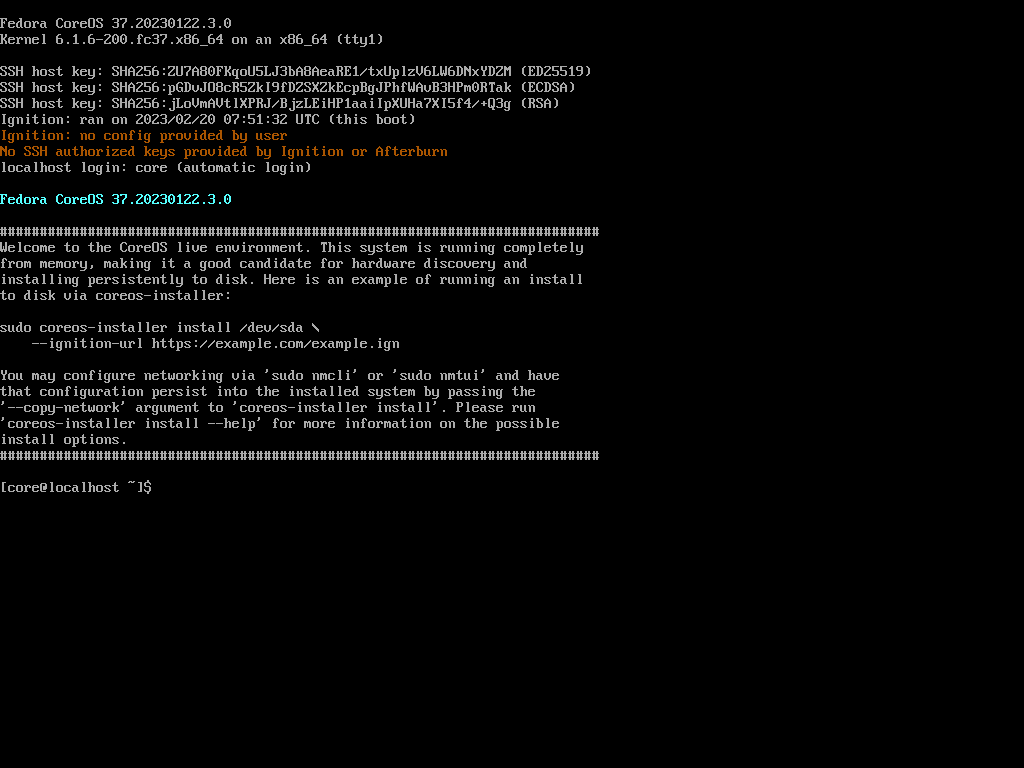
- 查看网卡名

-
如果您的虚拟机没有通过DHCP获取地址,需要手动设置网络信息,确保可以和提供
ignition文件的主机进行通信- 设置网络的命令为
sudo nmtui
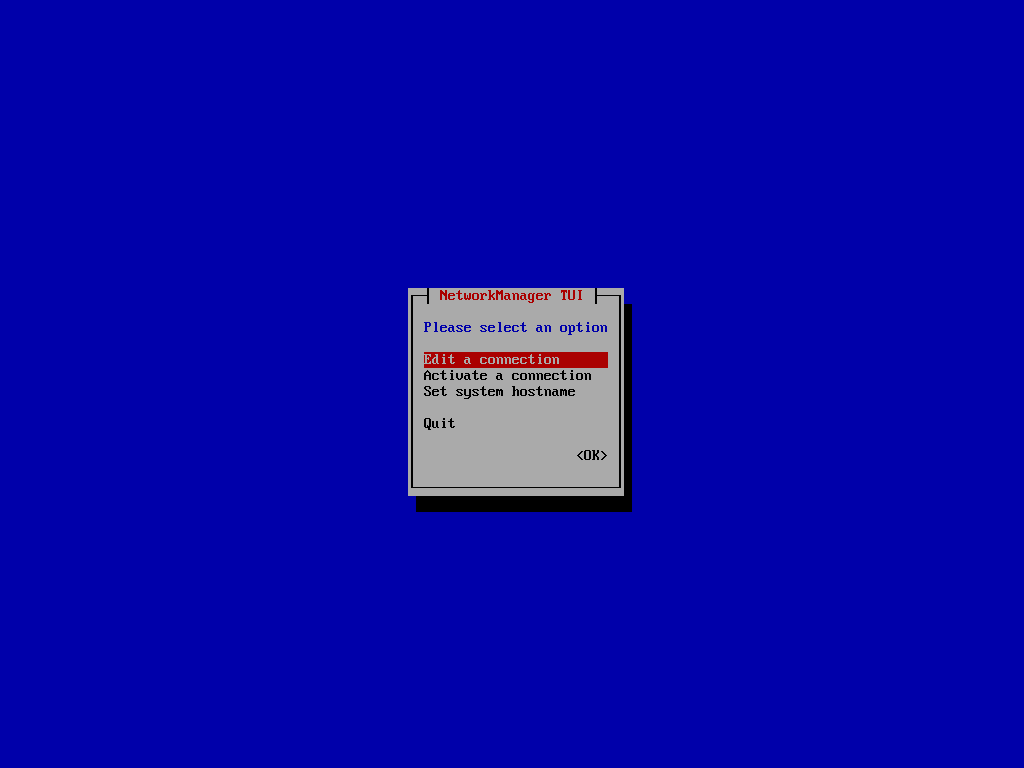
- 设置网络的命令为
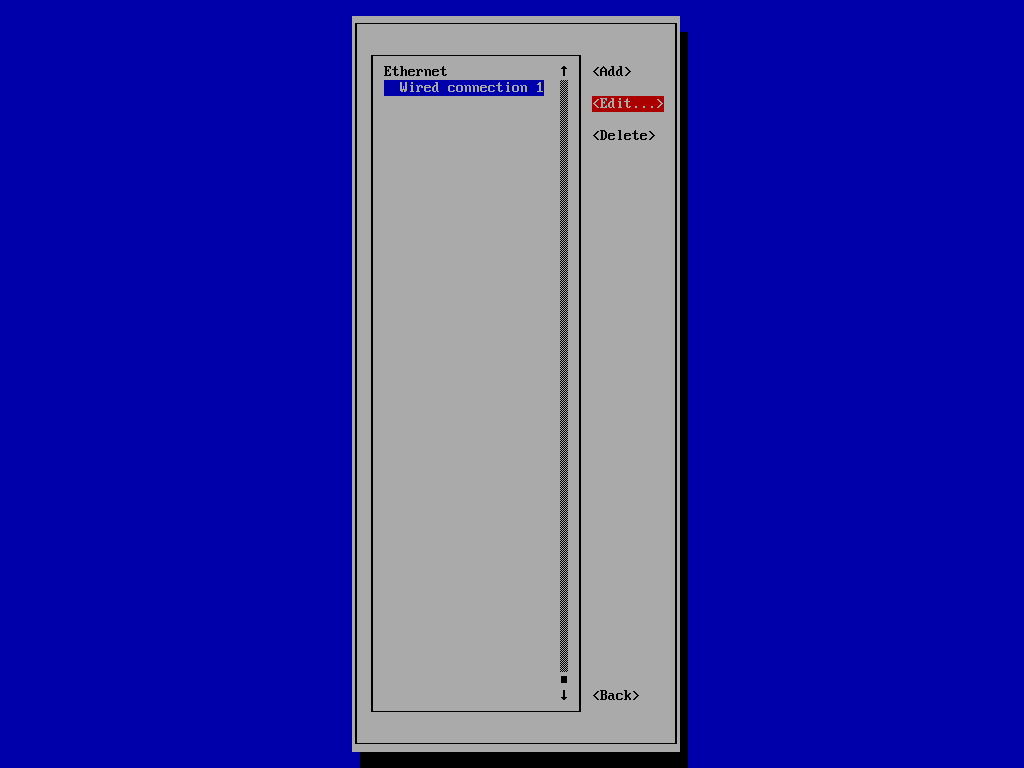
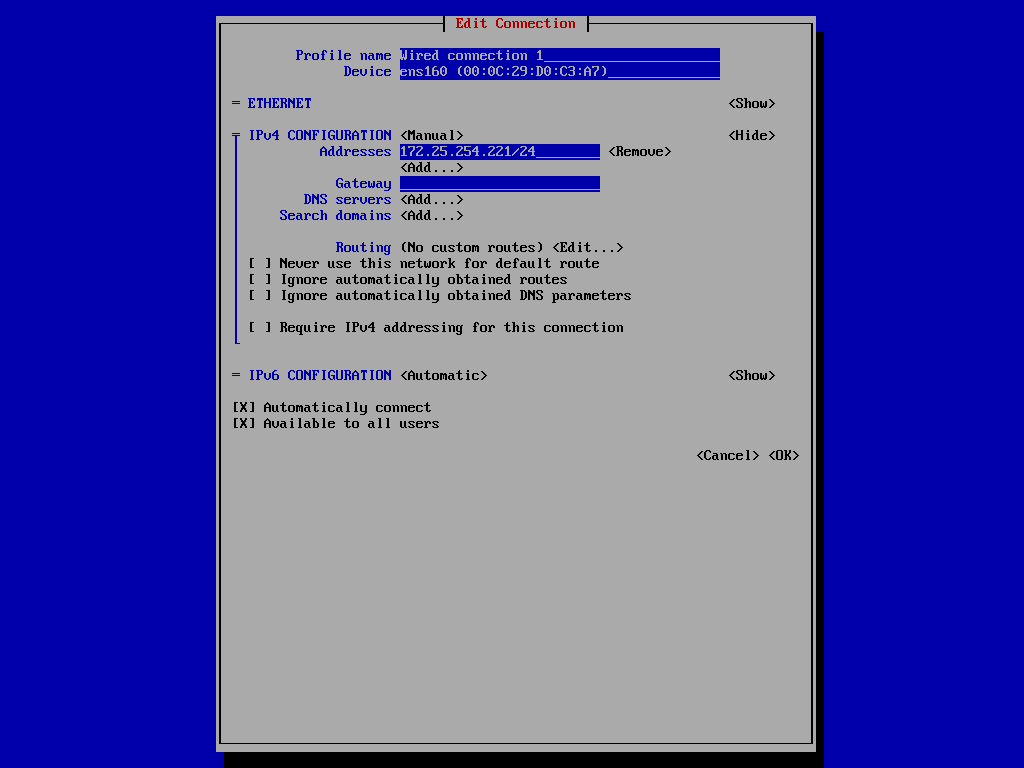
- 激活网络连接
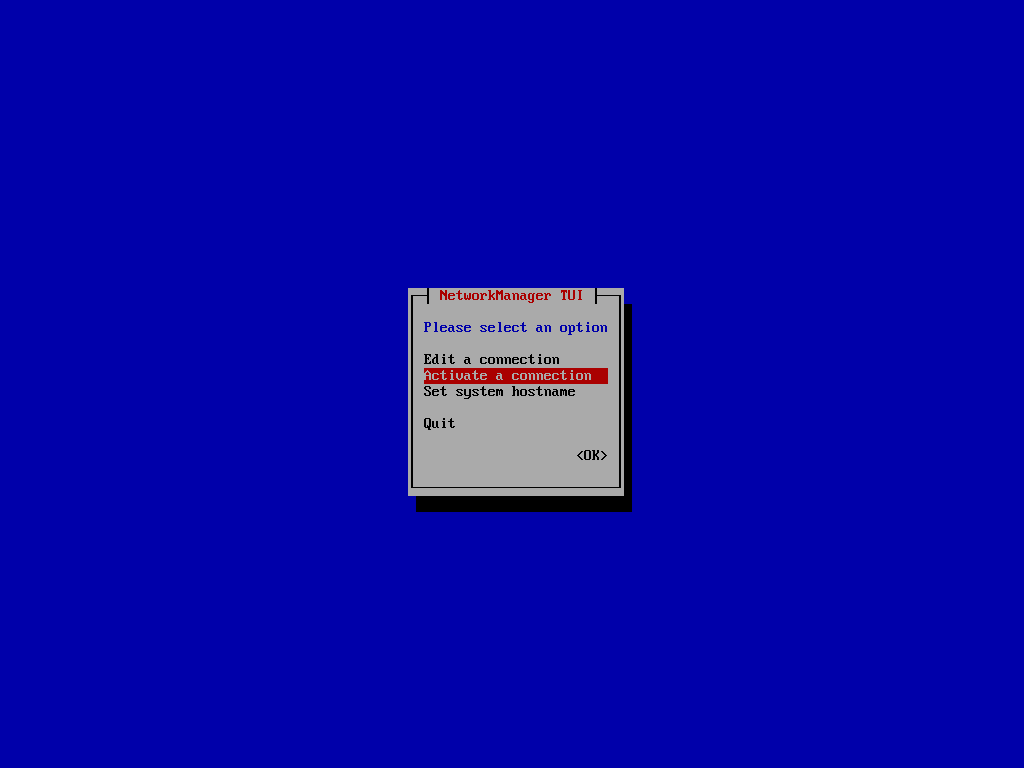
-
使状态由
Deactivate变为Activate,再变为Deactivate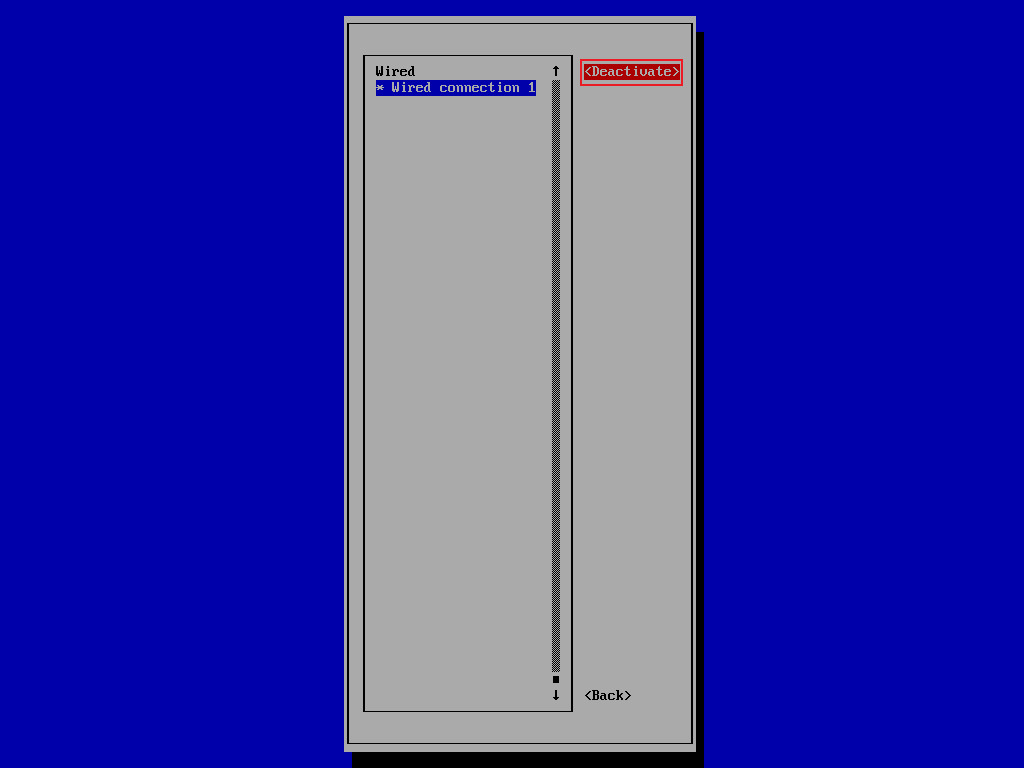
-
检查是否生效
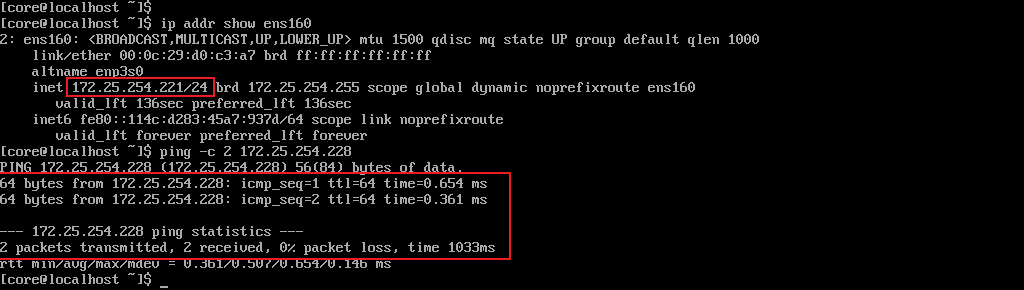
- 检查磁盘信息

3. 开始编写ignition文件
- 创建文件
fcos36.yml, 根据需要编写的ignition文件如下:
variant: fcos
version: 1.4.0
# 创建用户 core 并使用 ssh 认证登录
passwd:
users:
- name: core
ssh_authorized_keys:
- ssh-rsa AAAAB3NzaC1yc2EAAAADAQABAAABgQCms5d2FmXtXmhSJIezA812ymi4uT3XELM508FkD/4Pv+wXE0gl/aN7bPCVD6qxpHbXHgj6nWTIoej3pZeEYEOGlXua98tSyu3aaBfj5UIY5eF8838EireSJSVZPj3k6aB8ryL5W4G/4buwW6IzvvRRrknJDsFvajs5LvLiLUNrag/i9PIQZ0VZZQbLhx0/ZJCDAFIREpXuyPM+FsS2TYOnRZNeD/2IFscI05Xe4mA0NdI8Fzfji0c0dIBKYDD3mKFQ7qhvaLD7Q2v6I9hyfe5nZqAcaPW2f+rfsycdkhSOCZNQ7DbfWm7ILbAz+FFAUuzrMseytoEfOXbemQpgM7q5hIJgZkLOb38o4e6uXH+A43svE5U1tWKpaX2yRDSvi4rP9Nae0SdrkBzFG9dPzQvbEFYla+6BiFh+iRnnOLegni1WT9GjOonKay0/XCxH9s8mlXK1hKd/jgWf9j/BTkAOb++NZDCV5fsfGG+wnMUAcc44U6MNij+w3n4u6BiqAB0=
storage:
# 创建系统的根分区为 8GB
disks:
- device: /dev/disk/by-id/coreos-boot-disk
wipe_table: false
partitions:
- number: 4
label: root
size_mib: 8192
resize: true
- size_mib: 0
label: var
# 配置网卡 ens160 的网络信息
files:
- path: /etc/NetworkManager/system-connections/ens160.nmconnection
mode: 0600
contents:
inline: |
[connection]
id=ens160
type=ethernet
interface-name=ens160
[ipv4]
address1=172.25.254.221/24;172.25.254.254
dns=8.8.8.8;
dns-search=lab.example.net
may-fail=false
method=manual
# 设置主机名
- path: /etc/hostname
mode: 0644
contents:
inline: fcos.xwanli0923.github.io
# 创建容器本地持久化存储位置
directories:
- path: /opt/website/html
overwrite: true
# 创建容器所需的文件
- path: /opt/website/html/index.html
overwrite: true
contents:
inline: <h1>Hello, I am Xing Wanli. Welcome to cloudshelledu!</h1>
mode: 0644
# 更改时区
links:
- path: /etc/localtime
target: ../usr/share/zoneinfo/Asia/Shanghai
# 创建指定的文件系统
filesystems:
- path: /var
device: /dev/disk/by-partlabel/var
format: ext4
with_mount_unit: true
# 创建一个 Systemd Unit 文件,用于开机运行 podman 容器,容器名为 mywebserver ,映射主机端口为 80
systemd:
units:
- name: container-mywebserver.service
enabled: true
contents: |
[Unit]
Description=Podman container-mywebserver.service
Documentation=man:podman-generate-systemd(1)
Wants=network-online.target
After=network-online.target
RequiresMountsFor=%t/containers
[Service]
Environment=PODMAN_SYSTEMD_UNIT=%n
Restart=on-failure
TimeoutStopSec=70
ExecStartPre=/bin/rm -f %t/%n.ctr-id
ExecStart=/usr/bin/podman run --cidfile=%t/%n.ctr-id --sdnotify=conmon --cgroups=no-conmon --rm --replace -d --name mywebserver -v /opt/website/html:/usr/local/apache2/htdocs:Z -p 80:80 docker.io/library/httpd:latest
ExecStop=/usr/bin/podman stop --ignore --cidfile=%t/%n.ctr-id
ExecStopPost=/usr/bin/podman rm -f --ignore --cidfile=%t/%n.ctr-id
Type=notify
NotifyAccess=all
[Install]
WantedBy=multi-user.target default.target
- 将
ignition文件转为ign格式
┌💁 devops @ 💻 workstation in 📁 ~
└❯ butane --pretty --strict fcos36.yml --output fcos36.ign
- 将
ignition文件存放在 Web 站点对应的目录下
┌💁 devops @ 💻 workstation in 📁 ~
└❯ sudo cp fcos36.ign /var/www/html/ign/
- 测试文件是否能访问
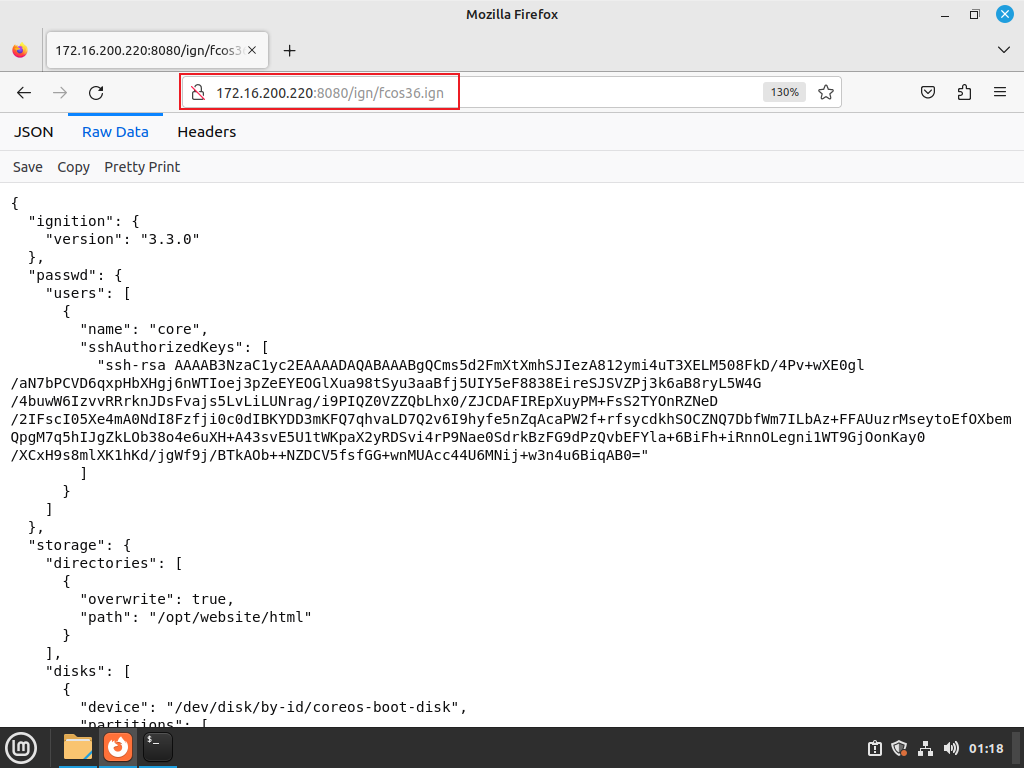
4. 使用ignition文件开始部署 FCOS
- 在FCOS的虚拟机中执行命令
[core@localhost ~]$ exit # 如果看不到安装帮助命令,可先执行 `exit`
[core@localhost ~]$ sudo coreos-installer install /dev/sda \
--ignition-url http://172.25.254.228:8080/ign/fcos36.ign \
--insecure-ignition
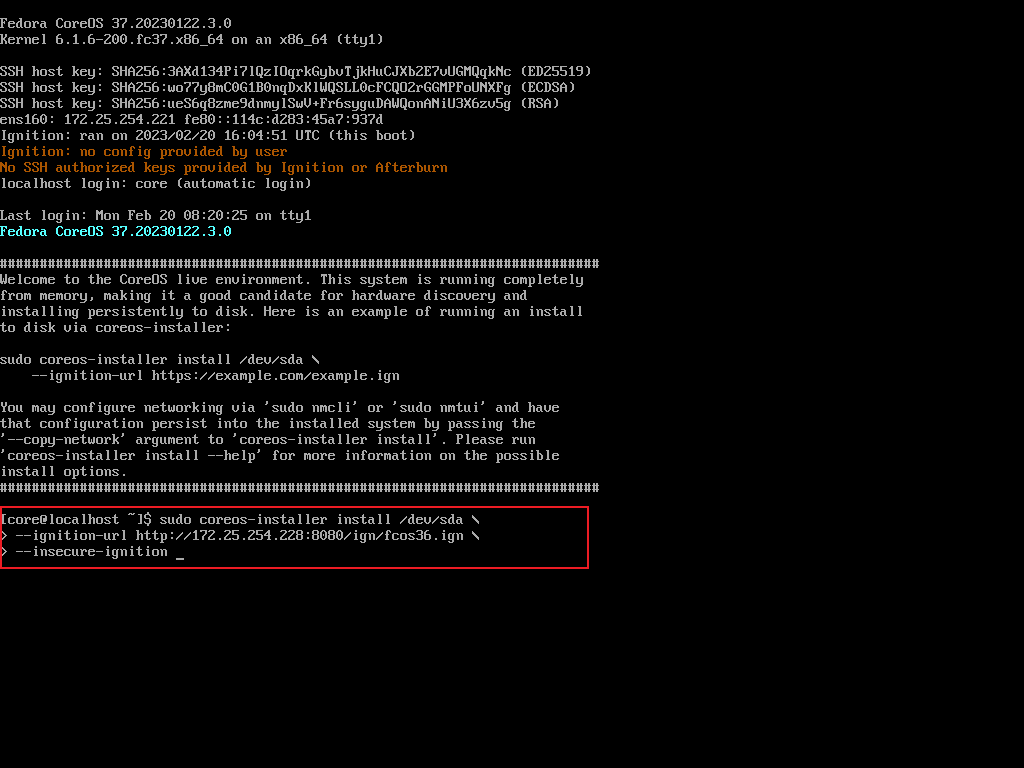
- 安装结束,重启系统

- 登录界面

5. 远程连接并验证结果
- 使用 SSH 私钥进行连接
┌💁 devops @ 💻 workstation in 📁 ~
└❯ ssh -i ~/.ssh/id_rsa core@172.25.254.221
The authenticity of host '172.25.254.221 (172.25.254.221)' can't be established.
ED25519 key fingerprint is SHA256:RmfcSQncM52Z6pn8acIrpXjsLpw167fDyiSjVKHCy0I.
This key is not known by any other names
Are you sure you want to continue connecting (yes/no/[fingerprint])? yes
Warning: Permanently added '172.25.254.221' (ED25519) to the list of known hosts.
Fedora CoreOS 37.20230122.3.0
Tracker: https://github.com/coreos/fedora-coreos-tracker
Discuss: https://discussion.fedoraproject.org/tag/coreos
[core@fcos ~]$
- 查看磁盘分区
[core@fcos ~]$ lsblk
NAME MAJ:MIN RM SIZE RO TYPE MOUNTPOINTS
sda 8:0 0 20G 0 disk
├─sda1 8:1 0 1M 0 part
├─sda2 8:2 0 127M 0 part
├─sda3 8:3 0 384M 0 part /boot
├─sda4 8:4 0 8G 0 part /sysroot/ostree/deploy/fedora-coreos/var
│ /usr
│ /etc
│ /
│ /sysroot
└─sda5 8:5 0 11.5G 0 part /var/lib/containers/storage/overlay
/var
- 查看网络配置
[core@fcos ~]$ hostname
fcos.xwanli0923.github.io
[core@fcos ~]$ ip addr show
1: lo: <LOOPBACK,UP,LOWER_UP> mtu 65536 qdisc noqueue state UNKNOWN group default qlen 1000
link/loopback 00:00:00:00:00:00 brd 00:00:00:00:00:00
inet 127.0.0.1/8 scope host lo
valid_lft forever preferred_lft forever
inet6 ::1/128 scope host
valid_lft forever preferred_lft forever
2: ens160: <BROADCAST,MULTICAST,UP,LOWER_UP> mtu 1500 qdisc mq state UP group default qlen 1000
link/ether 00:0c:29:d0:c3:a7 brd ff:ff:ff:ff:ff:ff
altname enp3s0
inet 172.25.254.221/24 brd 172.25.254.255 scope global dynamic noprefixroute ens160
valid_lft 151sec preferred_lft 151sec
inet6 fe80::6f14:2875:e850:8fd9/64 scope link noprefixroute
valid_lft forever preferred_lft forever
3: podman0: <BROADCAST,MULTICAST,UP,LOWER_UP> mtu 1500 qdisc noqueue state UP group default qlen 1000
link/ether ce:16:23:ac:2f:1d brd ff:ff:ff:ff:ff:ff
inet 10.88.0.1/16 brd 10.88.255.255 scope global podman0
valid_lft forever preferred_lft forever
inet6 fe80::9c82:7aff:fec2:5025/64 scope link
valid_lft forever preferred_lft forever
4: veth0@if2: <BROADCAST,MULTICAST,UP,LOWER_UP> mtu 1500 qdisc noqueue master podman0 state UP group default qlen 1000
link/ether 32:35:08:f9:a6:c3 brd ff:ff:ff:ff:ff:ff link-netns netns-a5949274-3549-2bb7-7ce9-36465802458e
inet6 fe80::3035:8ff:fef9:a6c3/64 scope link
valid_lft forever preferred_lft forever
- 检查容器
[core@fcos ~]$ sudo podman ps
CONTAINER ID IMAGE COMMAND CREATED STATUS PORTS NAMES
3cec19adf88f docker.io/library/httpd:latest httpd-foreground 6 minutes ago Up 6 minutes ago 0.0.0.0:80->80/tcp mywebserver
- 客户端访问
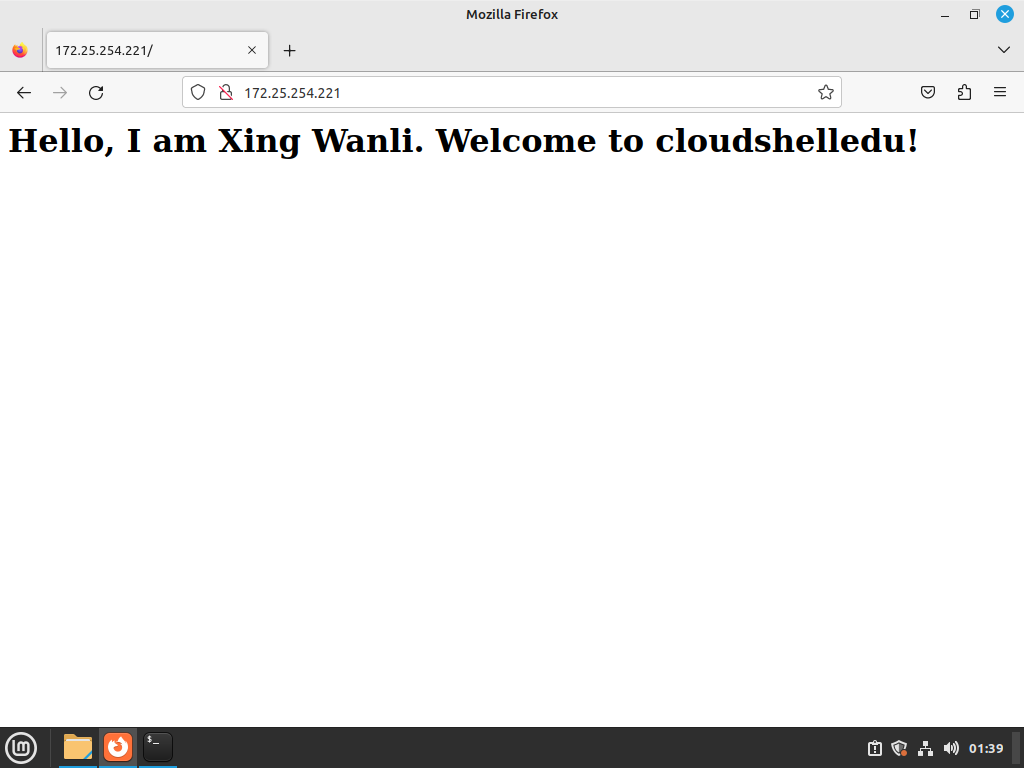
参考文档: - Fedora CoreOS裸金属安装